איך לנקות את מטמון ה-DNS במערכות Windows, macOS ולינוקס
ניקוי מטמון ה-DNS יכול לסייע בפתרון בעיות חיבור לאינטרנט ולוודא שהמערכת שלך משתמשת במידע ה-DNS המעודכן ביותר. מאמר זה מספק הוראות שלב אחר שלב לניקוי מטמון ה-DNS במערכות Windows 11/10, macOS ולינוקס.
למשתמשי Windows 11/10
פתח את שורת הפקודה
- לחץ על
Windows + Sכדי לפתוח את ממשק החיפוש. - הקלד
cmdאושורת הפקודה. - לחץ לחיצה ימנית על
שורת הפקודהובחרהרץ כמנהל.
- לחץ על
נקה את מטמון ה-DNS
- בח窗口 שורת הפקודה, הקלד
ipconfig /flushdnsולחץ עלEnter: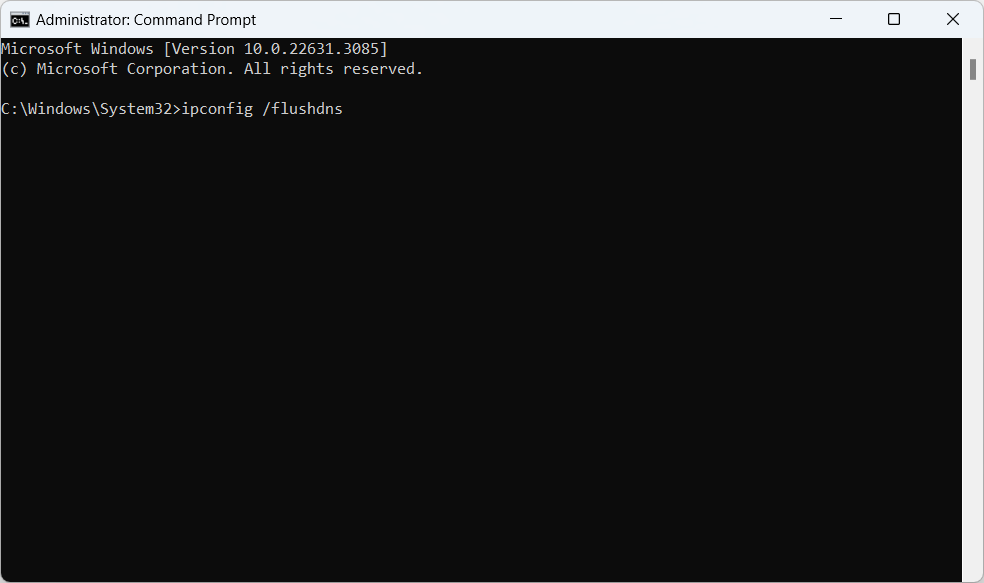
- אתה אמור לראות מסר אישור המצביע על כך שמטמון ה-DNS נוקה בהצלחה:
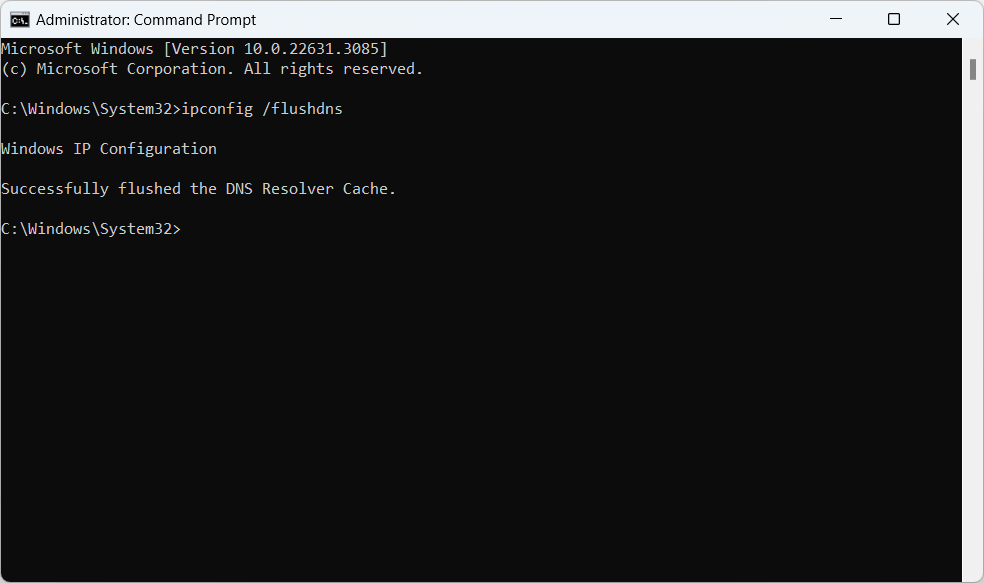
- בח窗口 שורת הפקודה, הקלד
למשתמשי macOS
פתח את הטרמינל
- פתח את
Spotlightעל ידי לחיצה עלCommand + Space. - הקלד
Terminalולחץ עלEnter, או אתה יכול למצוא את יישום הטרמינל בתיקייתUtilitiesשבתוךApplications.
- פתח את
נקה את מטמון ה-DNS
בהתאם לגרסה של macOS שלך, הקלד את הפקודה המתאימה למטה ולחץ על
Enter. ייתכן שתצטרך להקליד את סיסמת המנהל שלך כדי להפעיל את הפקודה.- לגרסת macOS 10.11 (El Capitan) ומעלה:
sudo dscacheutil -flushcache; sudo killall -HUP mDNSResponder
- לגרסת macOS 10.10 (Yosemite):
sudo killall -HUP mDNSResponder
- לגרסת macOS 10.9 (Mavericks), 10.8 (Mountain Lion), ו-10.7 (Lion):
sudo dscacheutil –flushcache
- לגרסת macOS 10.6 (Snow Leopard):
sudo lookupd –flushcache
- לגרסת macOS 10.11 (El Capitan) ומעלה:
למשתמשי לינוקס
ניקוי מטמון ה-DNS בלינוקס תלוי בשירות ה-DNS שבו משתמשים, כמו nscd, dnsmasq, או systemd-resolved.
עבור systemd-resolved (נפוץ בהפצות חדשות):
- פתח חלון טרמינל.
- הקלד את הפקודה הבאה:
sudo systemd-resolve --flush-caches
עבור nscd:
- פתח חלון טרמינל.
- הקלד את הפקודה הבאה:
sudo systemctl restart nscd
עבור dnsmasq:
- פתח חלון טרמינל.
- הקלד את הפקודה הבאה:
sudo systemctl restart dnsmasq
סיכום
ניקוי מטמון ה-DNS שלך הוא תהליך פשוט שיכול לפתור רבות מבעיות החיבור הנפוצות לאינטרנט. אם תמשיך לחוות בעיות לאחר ניקוי מטמון ה-DNS שלך, שקול לבדוק את חיבור האינטרנט שלך או לפנות לספק השירות שלך לסיוע נוסף.